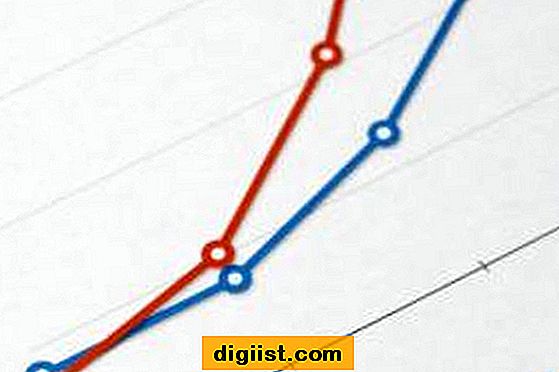Wenn Sie ein iPhone haben möchten, aber nicht so viel Geld für einen vollen Zweijahresvertrag ausgeben möchten, können Sie sich Dienste wie H2O wireless ansehen, mit denen Sie Ihr entsperrtes GSM-iPhone im Rahmen von nutzungsbasierten Angeboten verwenden können. statt Verträge. Obwohl dies für einige eine gute Lösung ist, müssen Sie möglicherweise einige Konfigurationsarbeiten selbst durchführen. Wenn die automatische Konfiguration nicht funktioniert, müssen Sie Ihr Telefon über die Einstellungen-App für MMS-Nachrichten einrichten.
Schritt 1
Tippen Sie auf „Einstellungen“, dann auf „Mobilfunk“ und tippen Sie auf „Mobilfunkdaten“, falls es sich nicht bereits in der Position „Ein“ befindet.
Schritt 2
Scrollen Sie nach unten und wählen Sie "Mobiles Datennetzwerk". Diese Option wird nicht angezeigt, wenn Ihr iPhone an einen anderen Mobilfunkanbieter gebunden ist.
Schritt 3
Scrollen Sie nach unten zu „MMS“ und tippen Sie darauf, um die Einstellungen zu ändern. Geben Sie für "APN" "att.mvno" ein. Fügen Sie keine Anführungszeichen oder Punkte ein.
Schritt 4
Geben Sie "http://mmsc.cingular.com" ohne Anführungszeichen in das Feld "MMSC" ein.
Schritt 5
Tippen Sie auf "Einstellungen", um zum Menü zurückzukehren, und tippen Sie auf "Nachrichten". Scrollen Sie nach unten und tippen Sie auf „MMS Messaging“, um MMS Messaging auf Ihrem Telefon zu aktivieren.
Schalten Sie Ihr iPhone aus und reaktivieren Sie es, um die geänderten Einstellungen zu übernehmen.